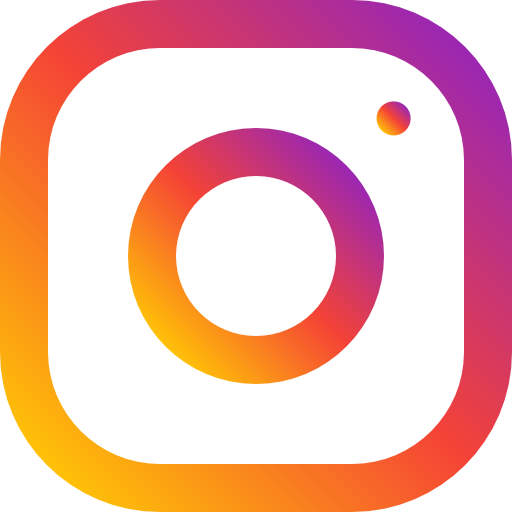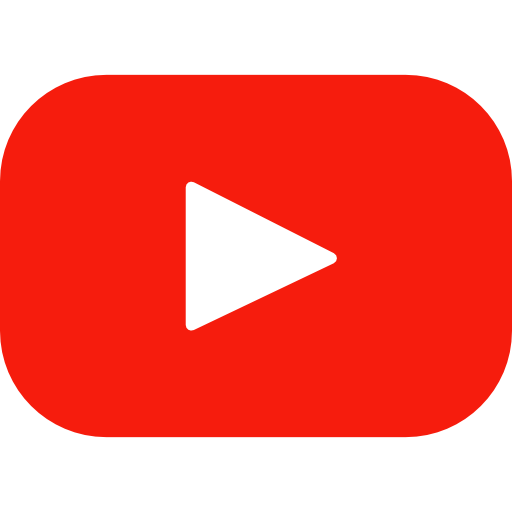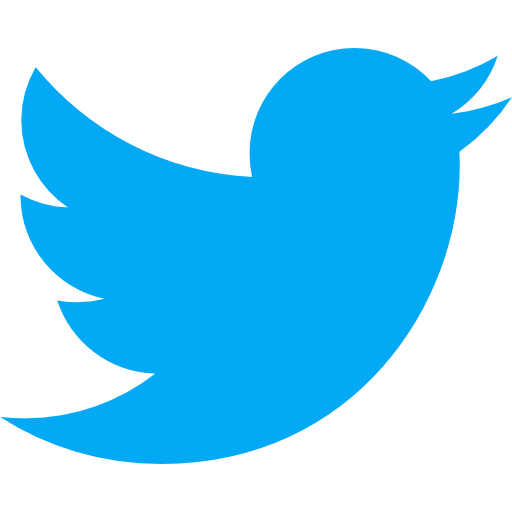Es hora de crear y colocarle materiales a nuestra pieza.
Este es era estado actual.

Comenzaré por un metal plateado con grabado, así que lo primero por hacer es crear el material de metal base. Es muy sencillo simplemente colocó en el canal Difuso un color negro, esto ya lo vimos cuando hablamos de los materiales metálicos, si no te enteraste te dejo el acceso a esa entrada:
También sé que debó desactivar el fresnel y controlar las reflecciones con un fallof, haciendo estos ajustes simples la estructuctura del material quedaría de la siguiente forma:
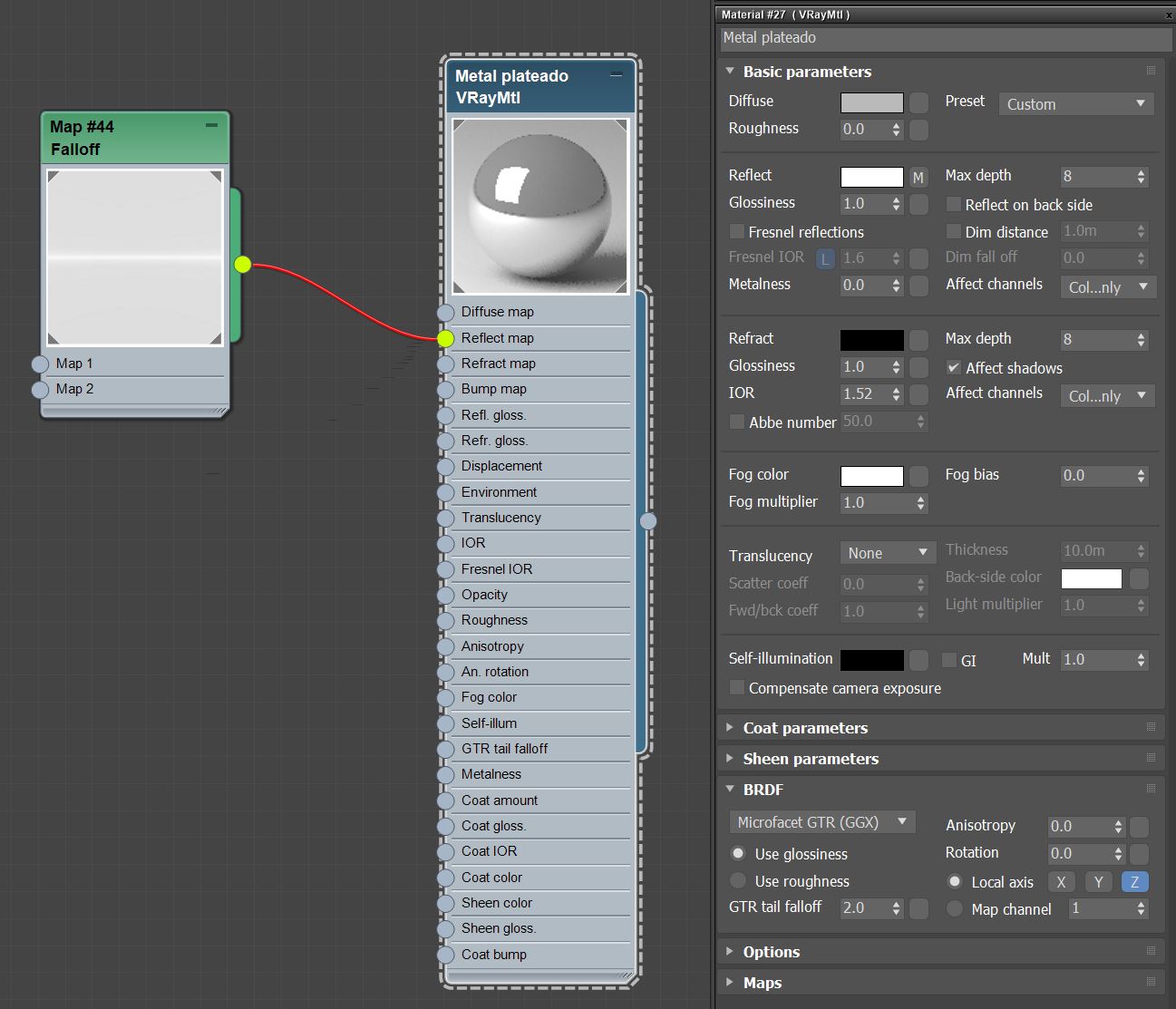
Renderizado se vería así:

No parece ser metal es algo raro, para darle un poco más de realismo y complejidad ajustaré las reflecciones, específicamente las reflecciones glossiness que ahora son muy nítidas. Es decir, que este metal esta completamente púlido, para cambiar esto solo coloqué valores inferiores a 1 en el glossiness, con 0.80 obtenemos esto:

Para añadir variación y tener zonas más púlidas que otras usé una textura conectándola al canal de glossiness.
Pero recordemos que cuando hacemos uso de texturas necesitamos que los modelos donde se proyectarán dichas texturas tengan unas correctas coordenadas de mapeado. En este modelo sé que no las tiene, porque nunca las hice… pero esto me ayudará para moestrarles una herramienta muy útil que Vray nos proporciona.
Para ver el problema por no tener buenas coordenadas de mapeado, voy a colocar la textura que servirá para el grabado del metal, en el canal difuso:
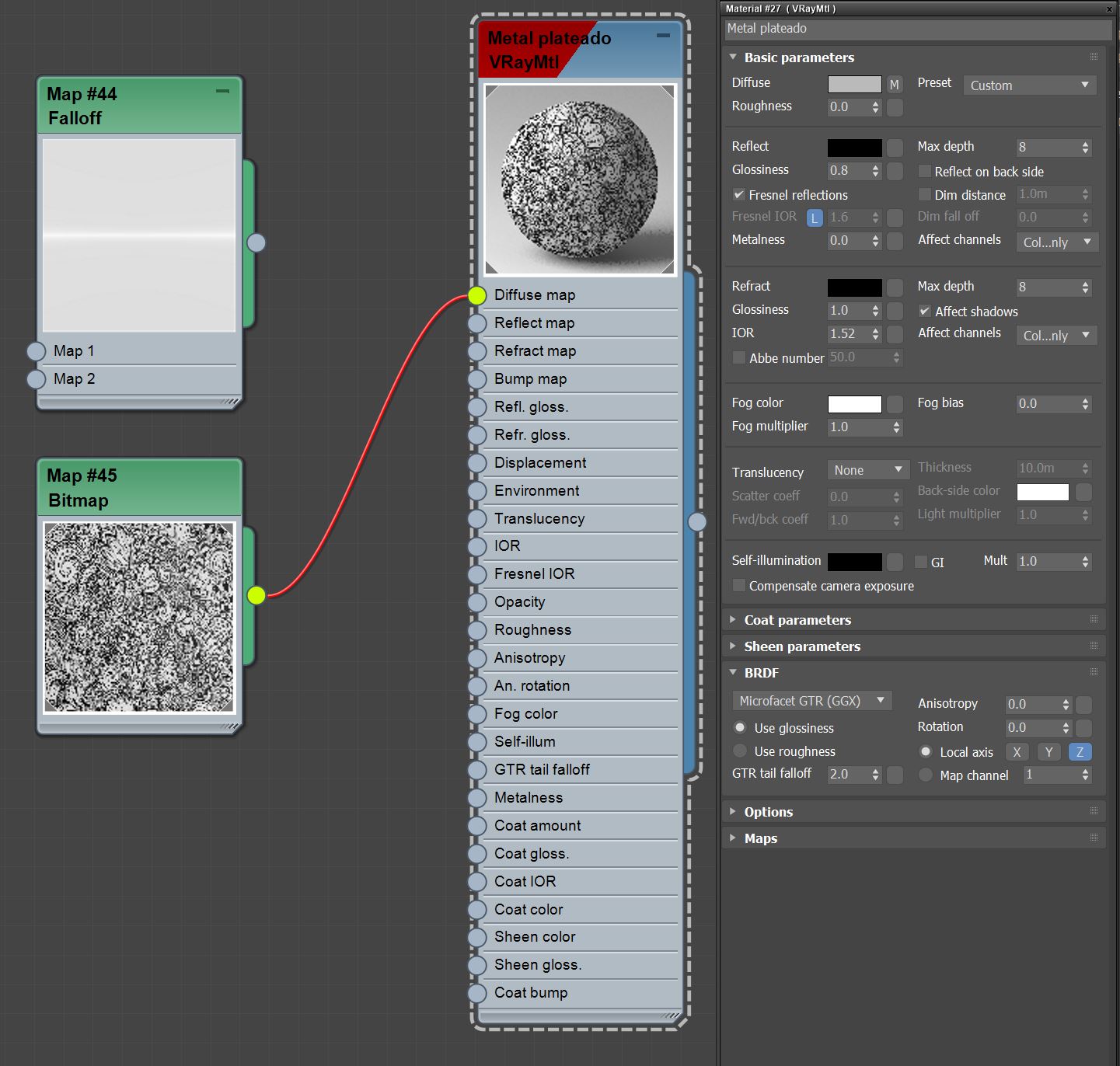
Con esto se ve la proyección de la textura en el modelo:
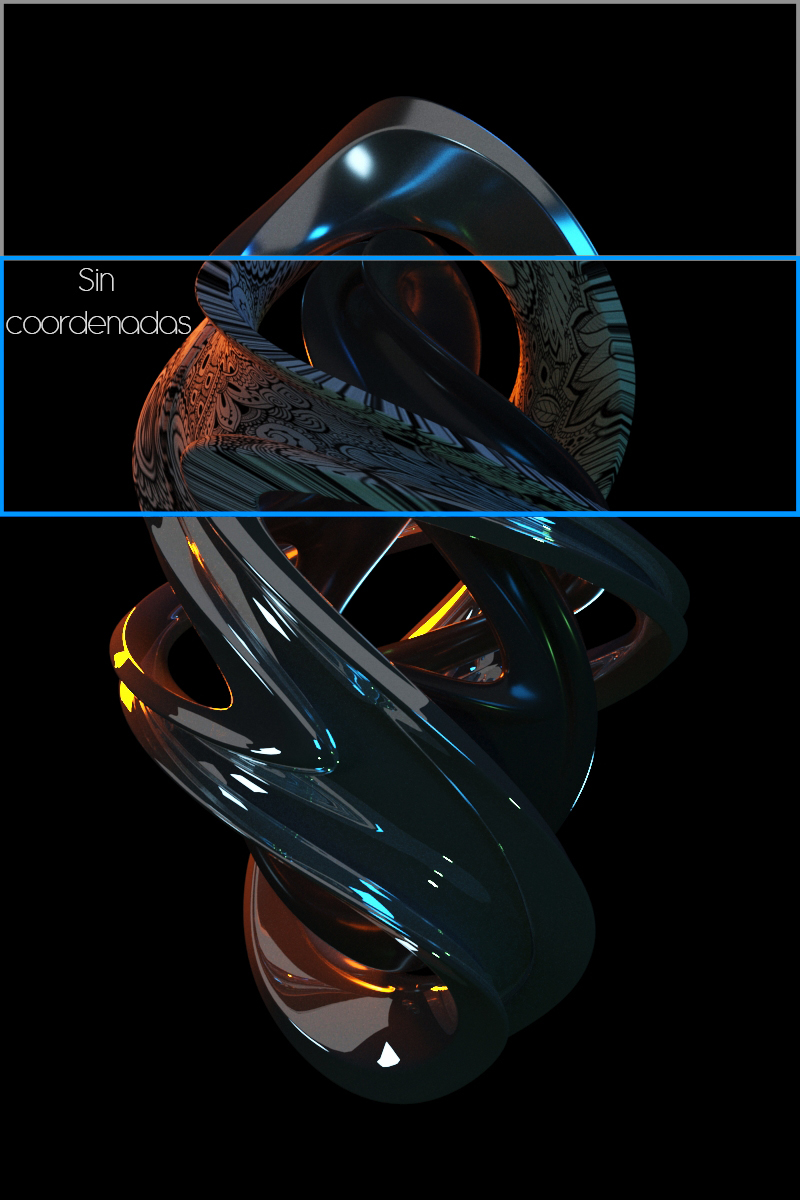
Como pueden ver la textura se proyecta de una manera incorrecta, esto se solucionaría aplicando un Unrwap, práctimamente sería cortar y desplegar o extender el modelo para aplanarlo, una vez aplanado proyectar la textura. Al ser una geometría un poco rara, haría falta varios cortes y podría ser algo tedioso, por fortuna Vray nos da la solución para casos como este: VrayTriplanarTex.
Lo que hace VrayTriplanarTex, bueno es mejor verlo, es un mapa, simplemente lo conecté entre la tetxura y el canal:
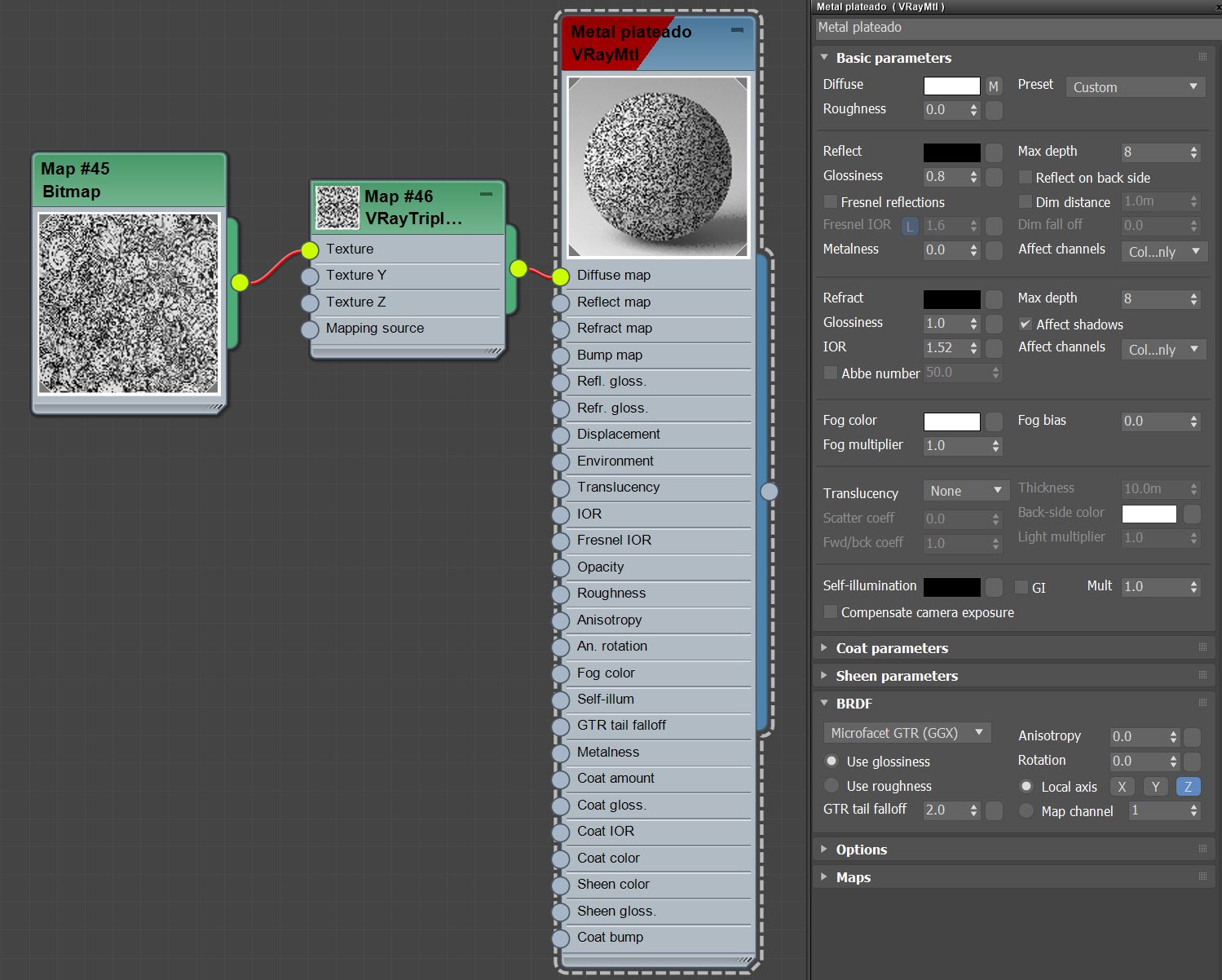
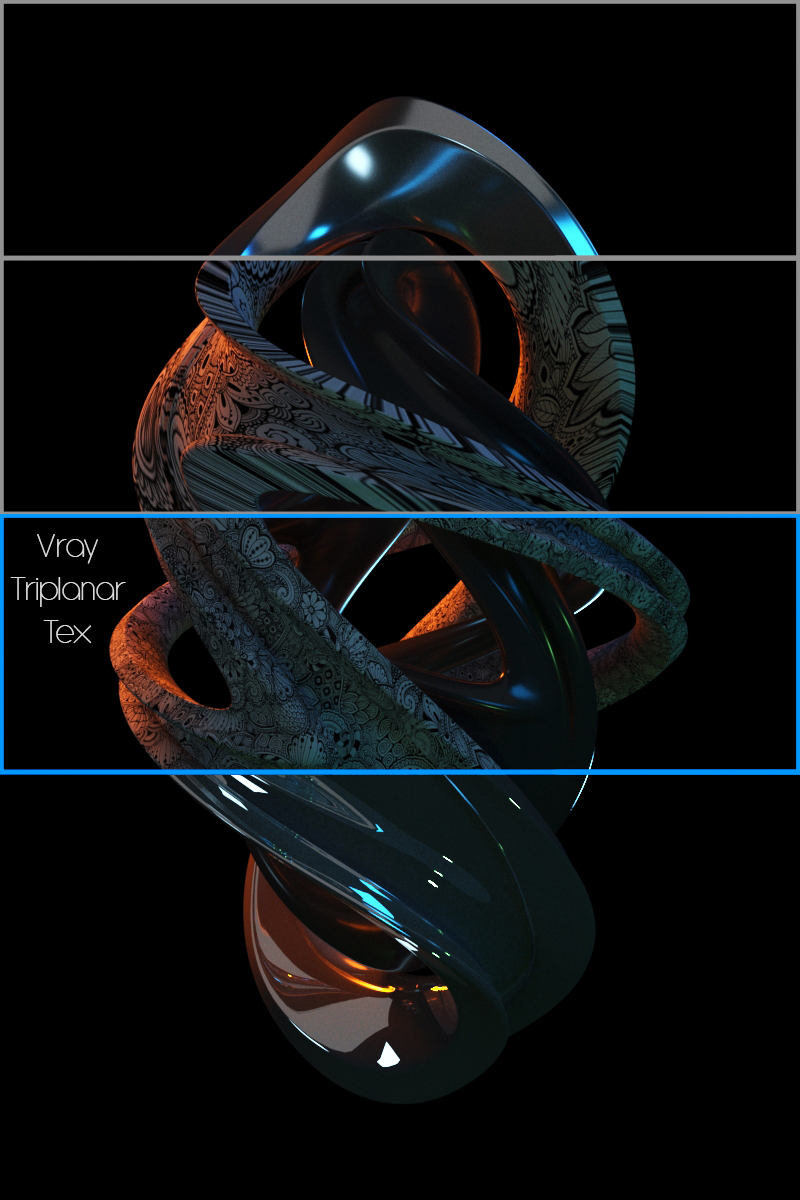
Creo que la diferencia es mucha y se entiende qué es lo que hace este mapa, es muy útil para salvarnos en ciertas ocasiones.
Ahora que las coordenadas de mapeado funcionan pude darle variación a las reflecciones glossiness por medio de una textura. Para eso usé una textura en blanco y negro, sabemos que la zonas blancas representarán las reflecciones más nítidas y las oscuras las reflecciones más difusas o borrosas. La pasé por un Ouput para controlar el contraste entre las zonas y conecté a la casilla del color base del fallof:
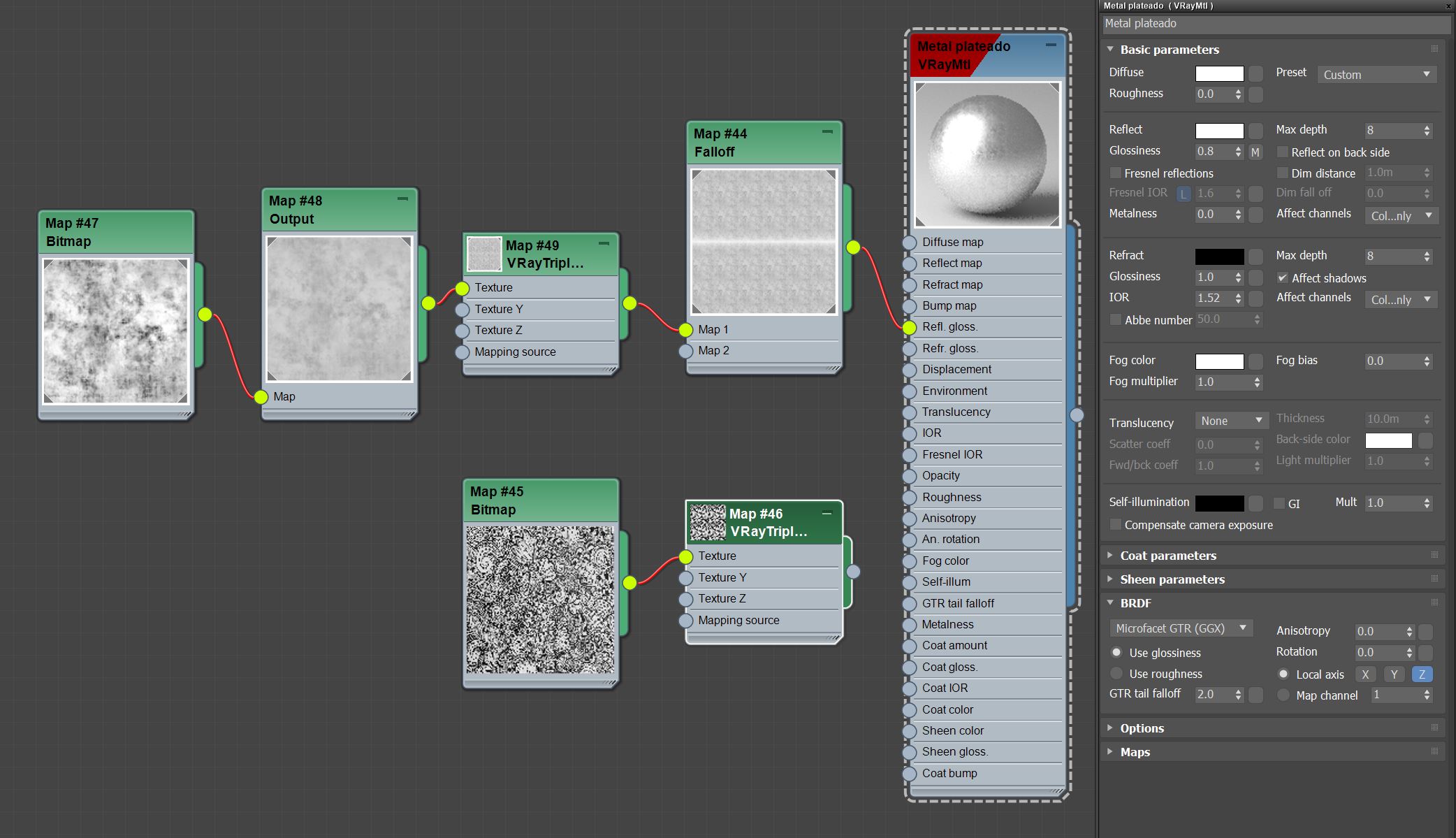

Esta variación de reflejos da un mejor resultado, lo hace parecer un poco más complejo.
El metal ya tiene un buen aspecto, lo siguiente que hice fue el grabado, esto fue muy fácil. Solo conecté el mapa al bump, teniendo en cuenta que cada mapa que emplee debo hacerlo pasar por un VrayTriplanarTex, ya sabemos por qué.
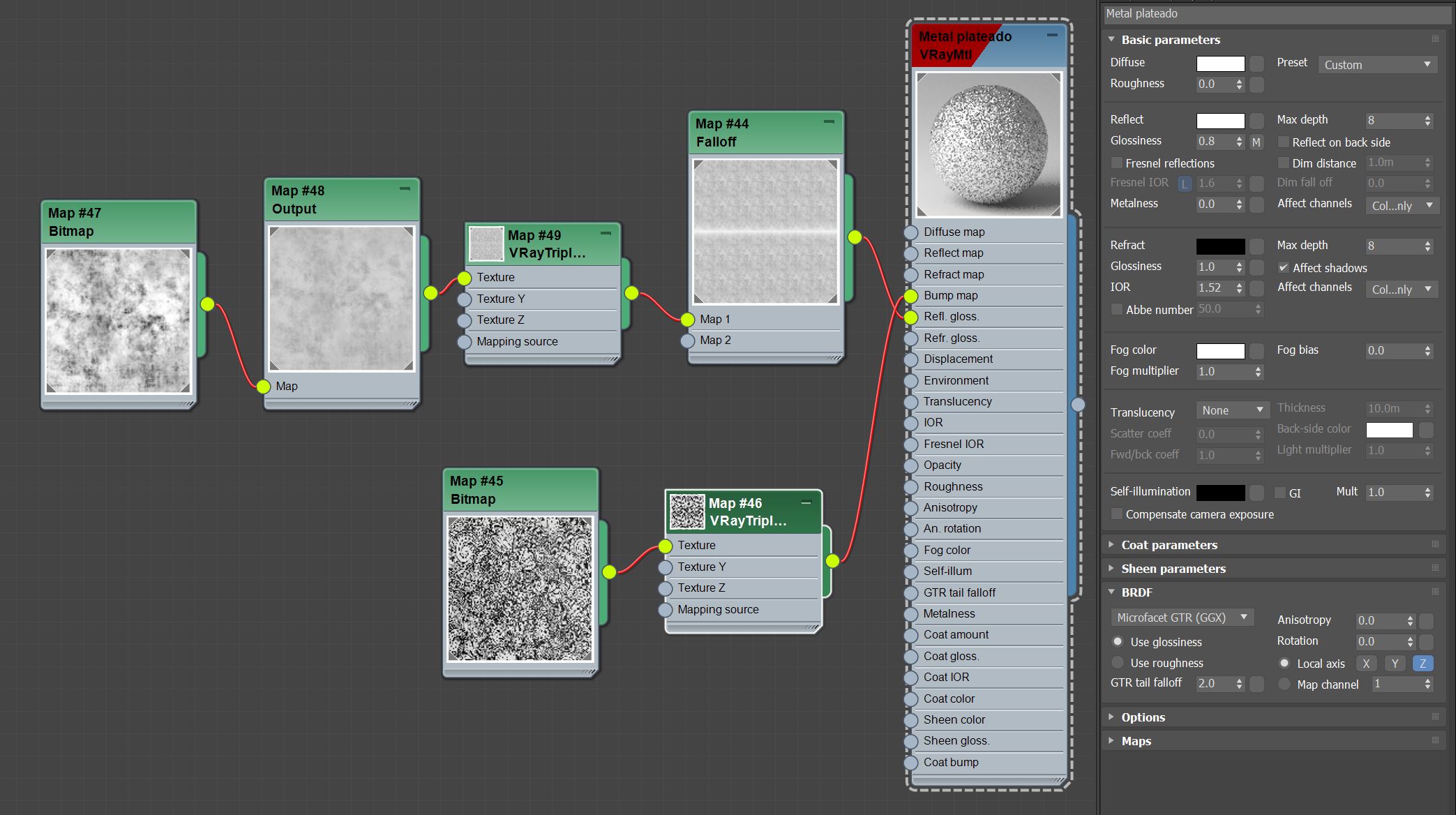
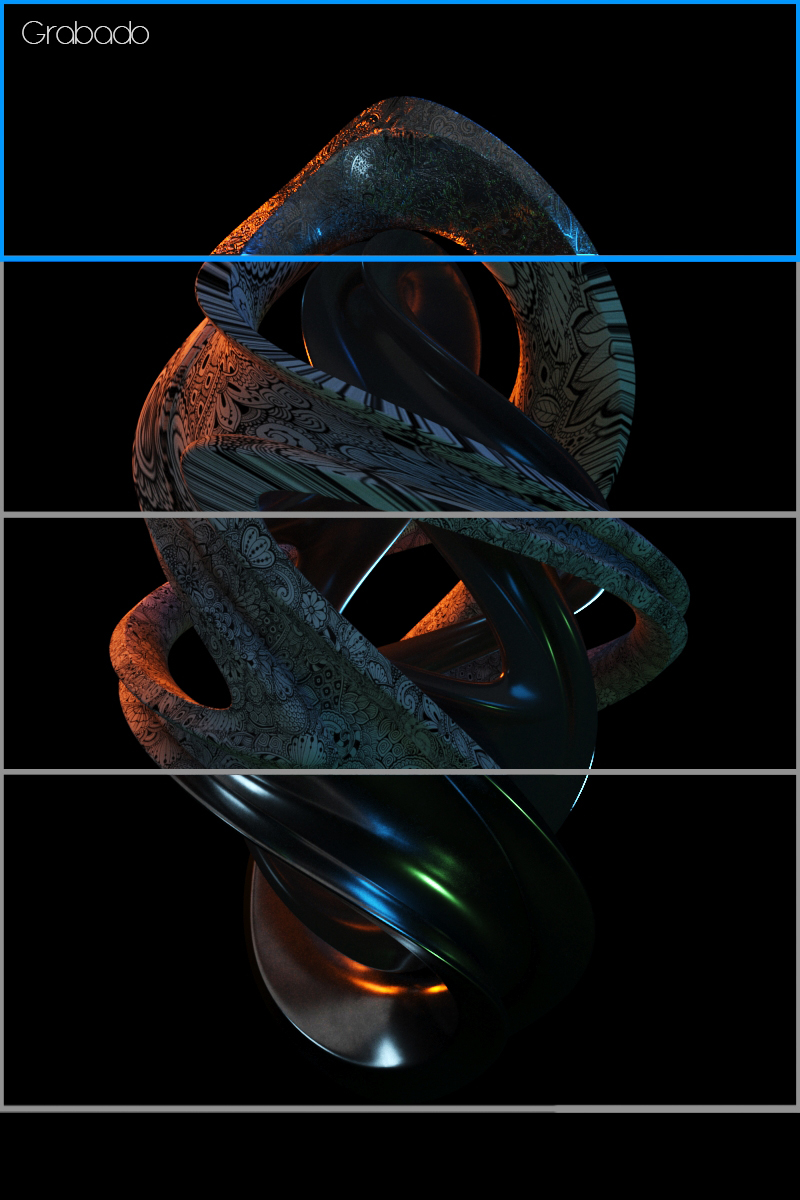
El grabado se ve bien, se verá mejor en el render final. Estos renders son de prueba, algo pequeño y con parámetros de renderizado que no son de calidad final. Así que no se preocupen, veremos más detalles en el resultado final.
Esta listo el grabado, para que sea más interesante hicé que en ciertas partes el grabado se haya borrado por el paso del tiempo. Para ello, combiné la textura del grabado con otra. Para entenderlo tengamos en cuenta lo siguiente:
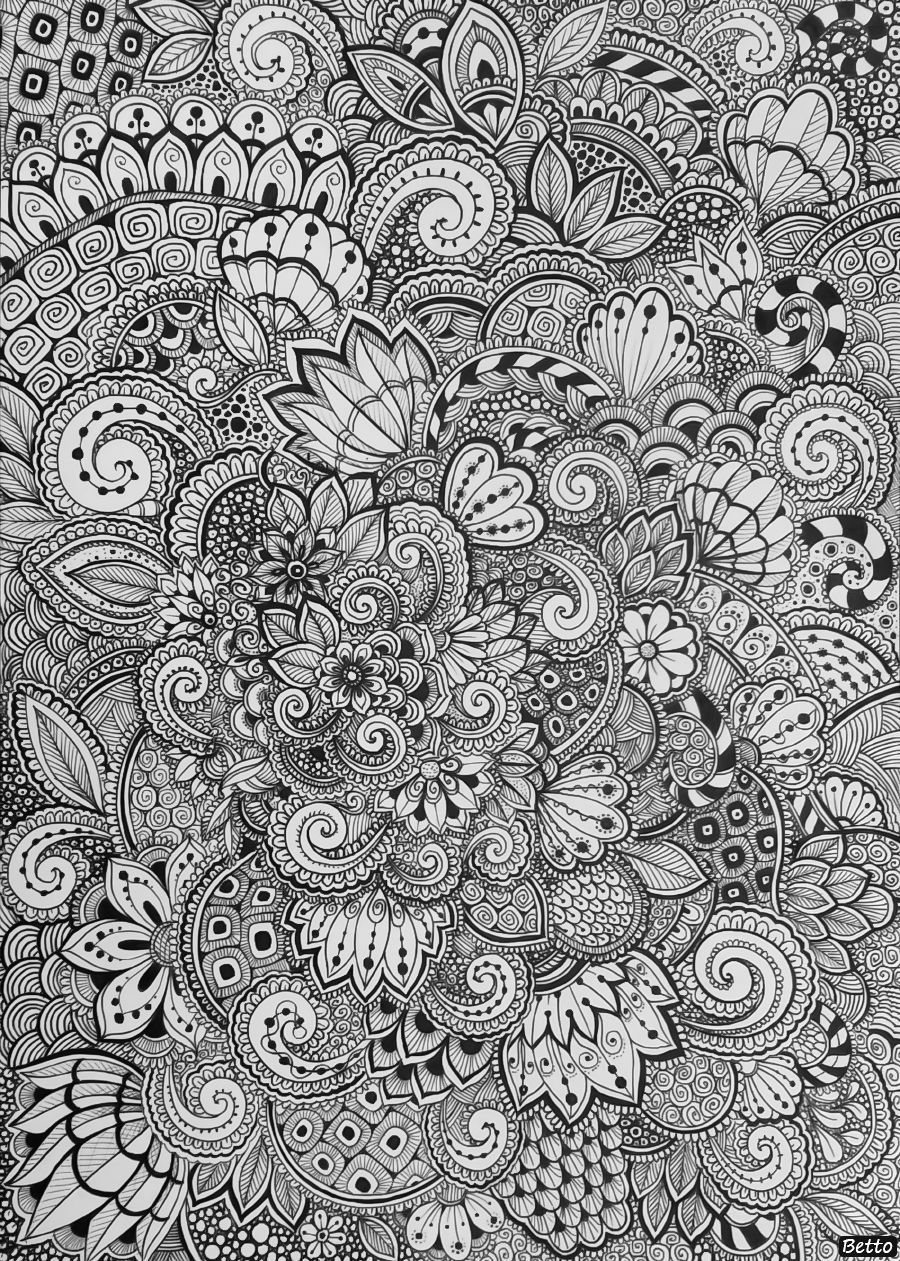
Las zonas oscuras representan las endiduras del grabado y las zonas más claras elevaciones. Esta escala se mide en un blanco puro y un oscuro completamente negro, siendo los grises un intermedio entre esos dos extremos. Sabiendo esto, si necesito que partes del grabado no se noten para simular desgaste, debo neutralizar algunas partes oscuras de la textura. Esto lo hice combinando esta textura (grabado) con un gris néutro (néutro para que no sea ni una endidura y tampoco una elevación). Para definir en qué zonas se verá un mapa u otro, empleé de una máscara en blanco y negro. Todo esto lo pasé a través de un mapa llamado Composite, que permite combinar texturas, enmascara y usar diferentes modos de fusión:
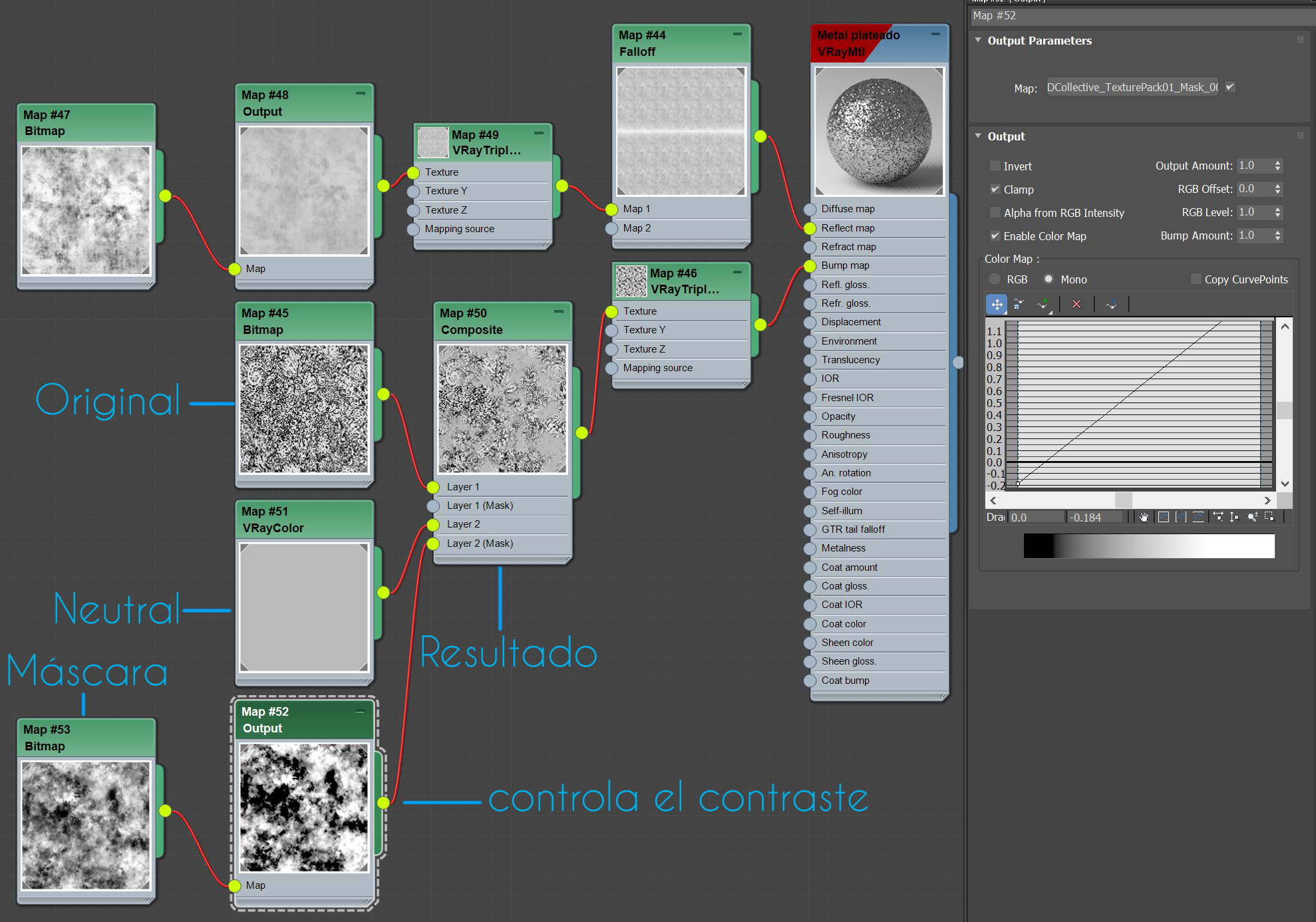
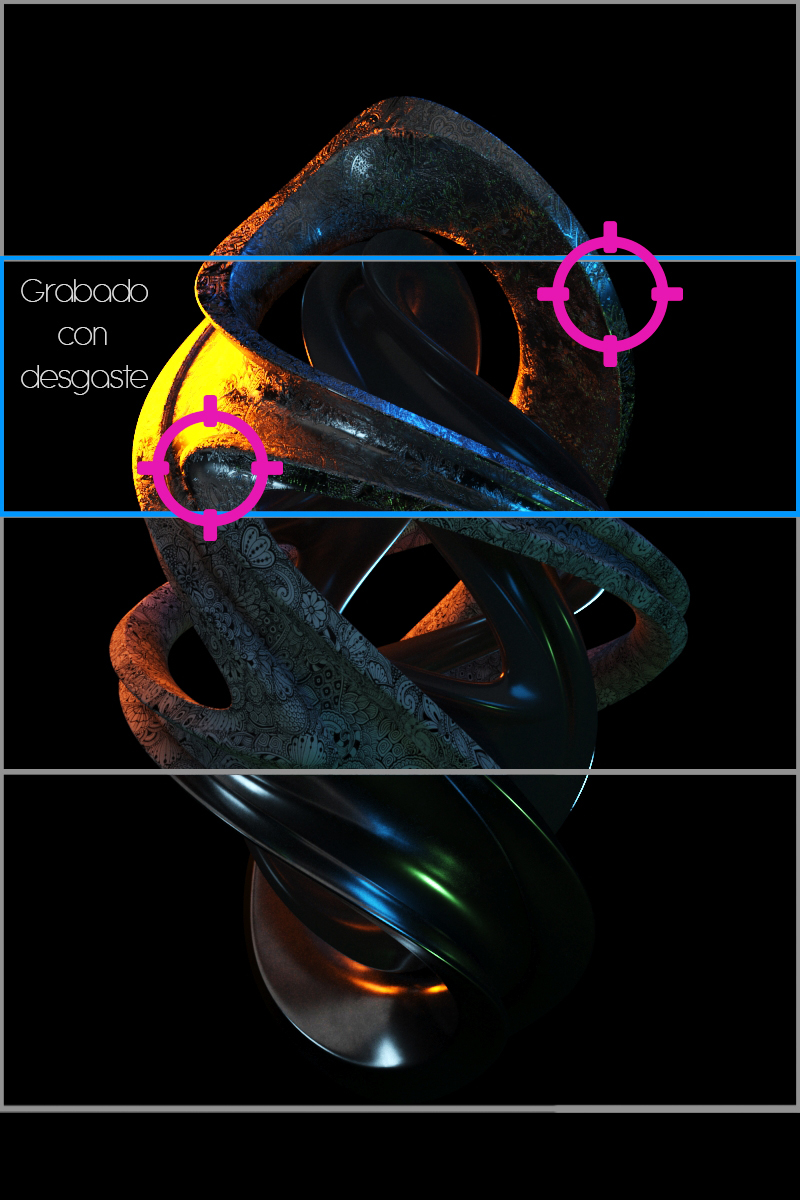
Se nota el desgaste en algunas zonas. Este metal está terminado.
Haré el metal dorado, este material es muy sencillo, es prácticamente el mismo que el anterior pero sin grabado y con diferente color en su Fallof:
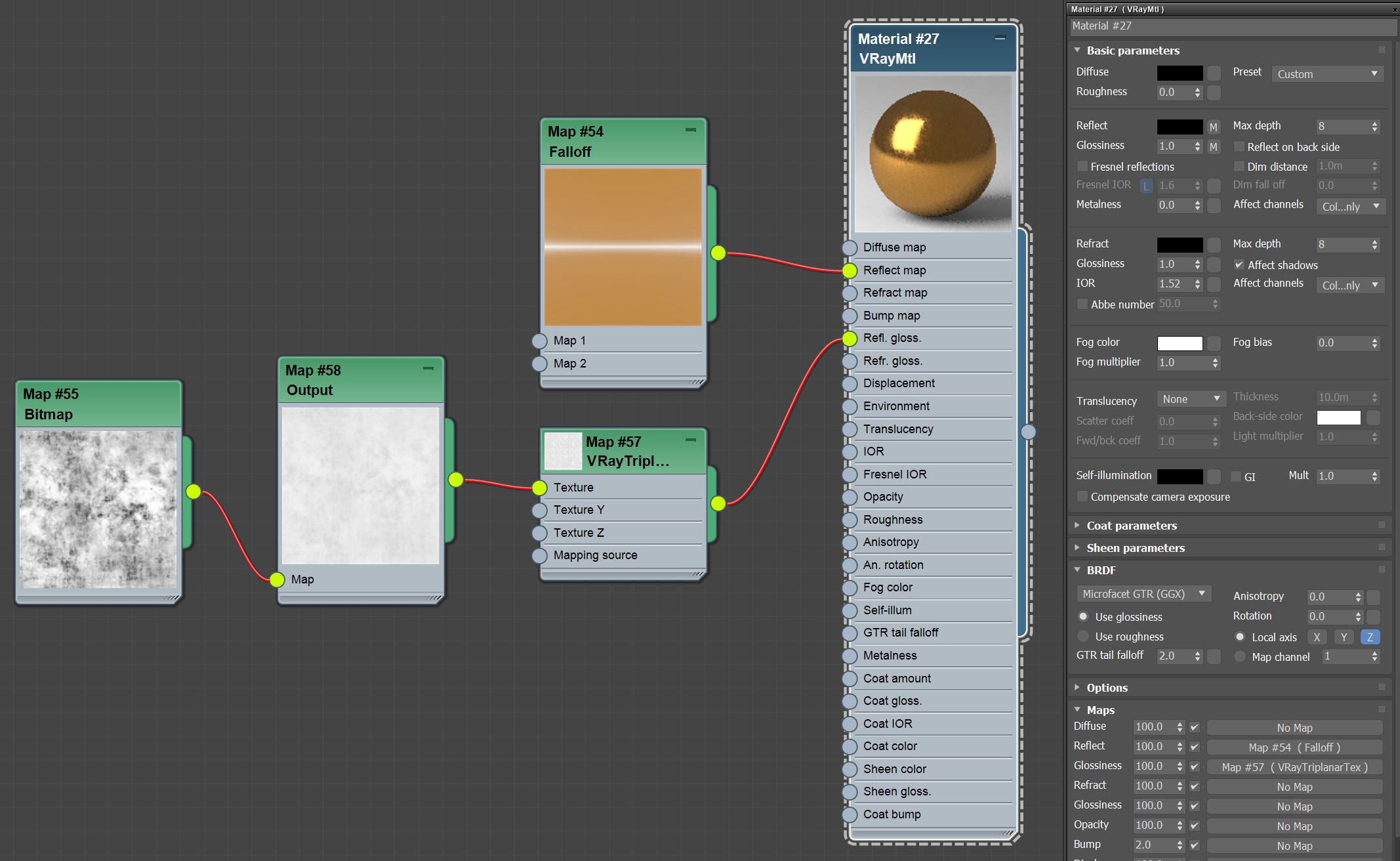
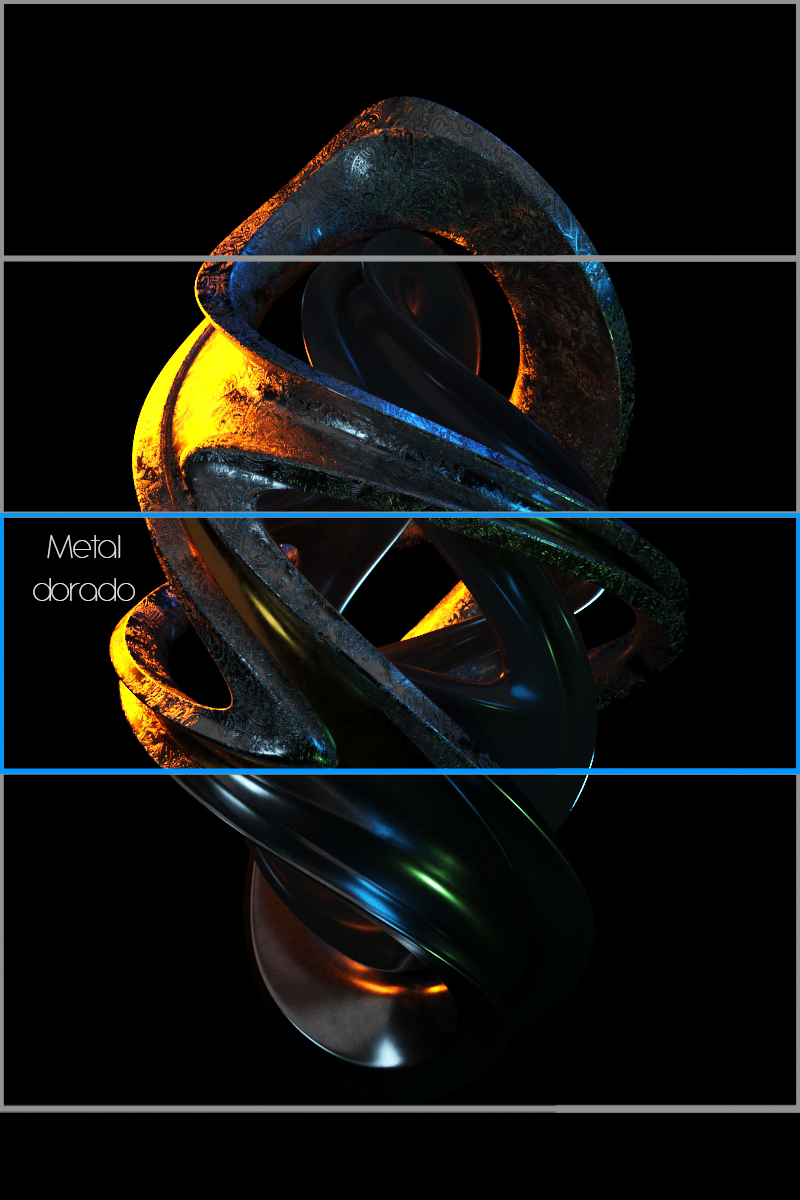
Este metal está bien, pasemos al material central.
Será una piedra con translucencia. Este tema lo ya lo cubrí también, lo comparto por si no lo haz leído, es muy interesante:
Sabes, mejor suscríbete al Blog así no te perderás de ninguna entrada:
Suscríbete al Blog
Regístrate para que te notifique vía correo cada vez que se actualice el blog.
Para comenzar con este material ajusté lo siguiente: el canal difuso en negro, reflectividad al 100 % al igual que refracción, tambien al 100 %. También aislé la pieza central para que no estorben las otras piezas, además así fue un poco más rápido el renderizado.
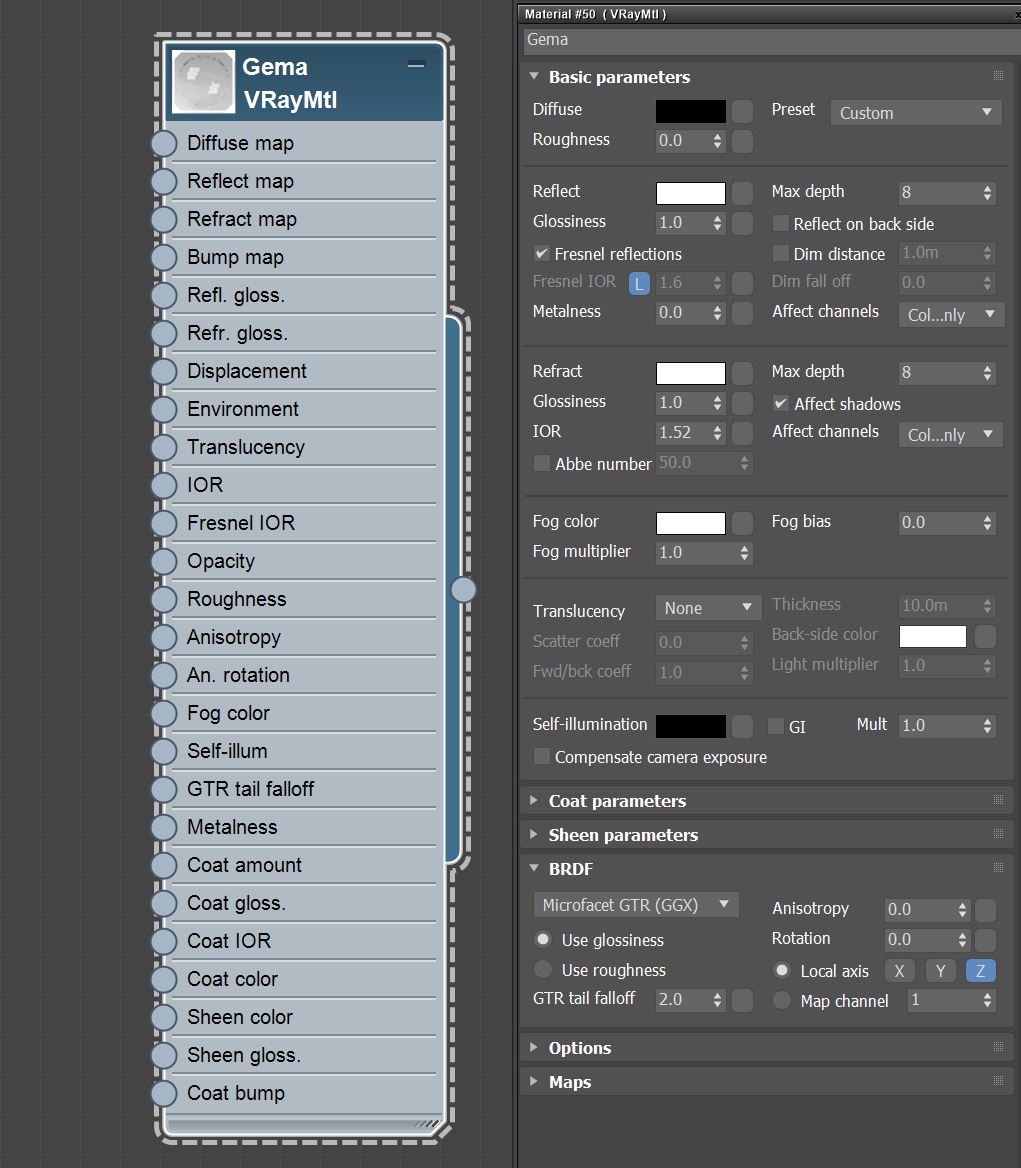

Se ve bien pero aún le falta mucho para lograr el aspecto que quiero, ajusté las reflecciones para que no sean tan perfectas, lo mismo que hice con los metales.
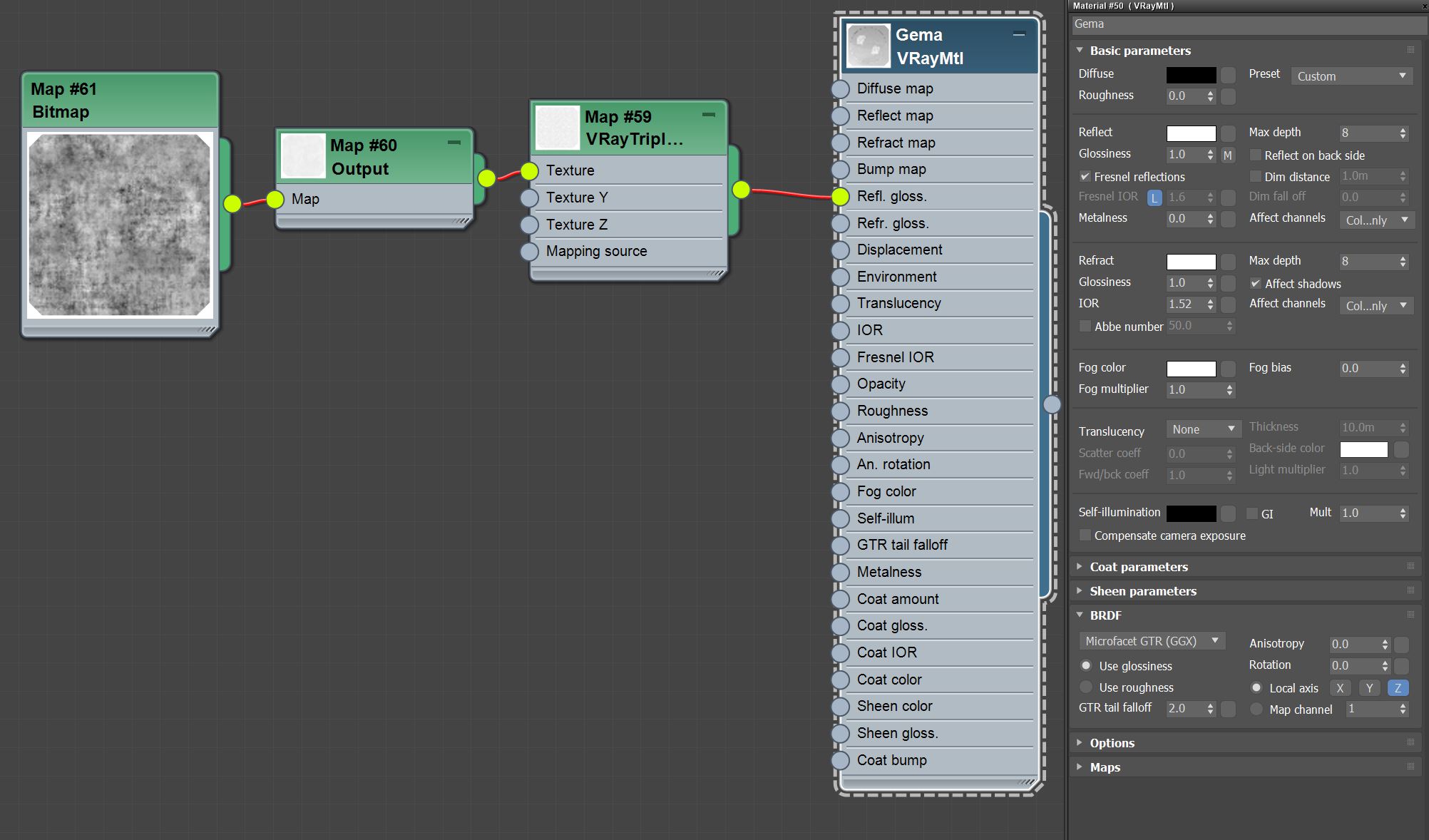
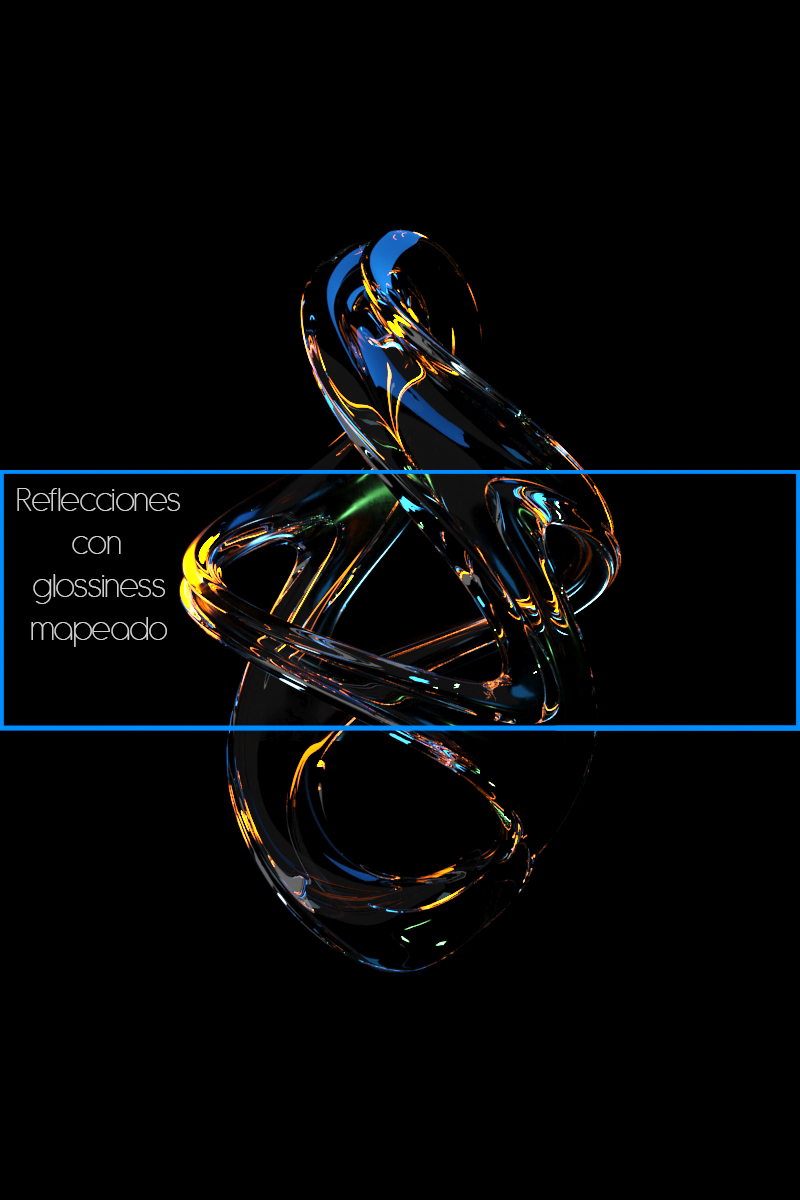
Hasta el momento el material es completamente transparente, no tiene un color. Ya hemos visto en la entrada sobre materiales de vidrio cómo podemos tintar este tipo de materiales. Es con el Fog color, y ajustando los parámetros del multiplicador y Fog bias pude darle el aspecto que quiero. Moví primero únicamente el Fog color con un color azul, para ver el resultado y a partir de ahí ir ajustando los demas parámetros.
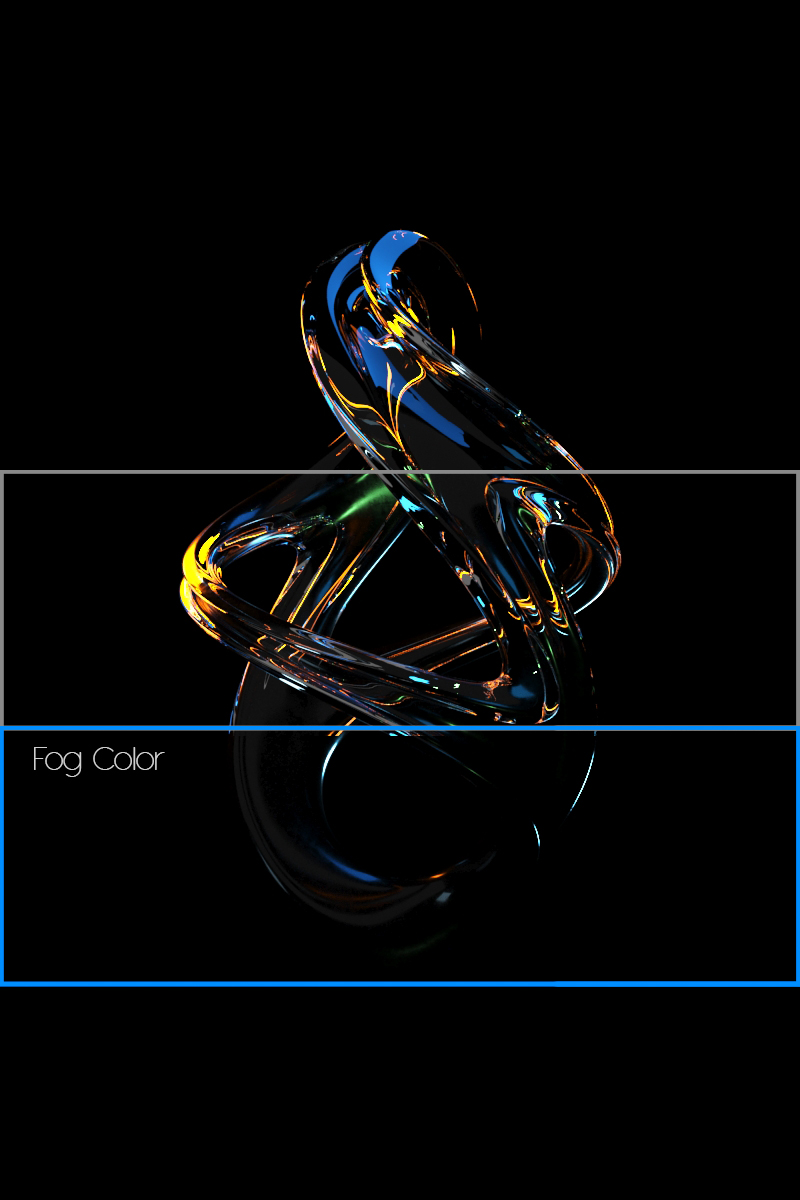
La pieza se vuelve completamente negra. Reduje el multiplicado y jugué un poco con el Fog bias, terminé usando estos parámetros:
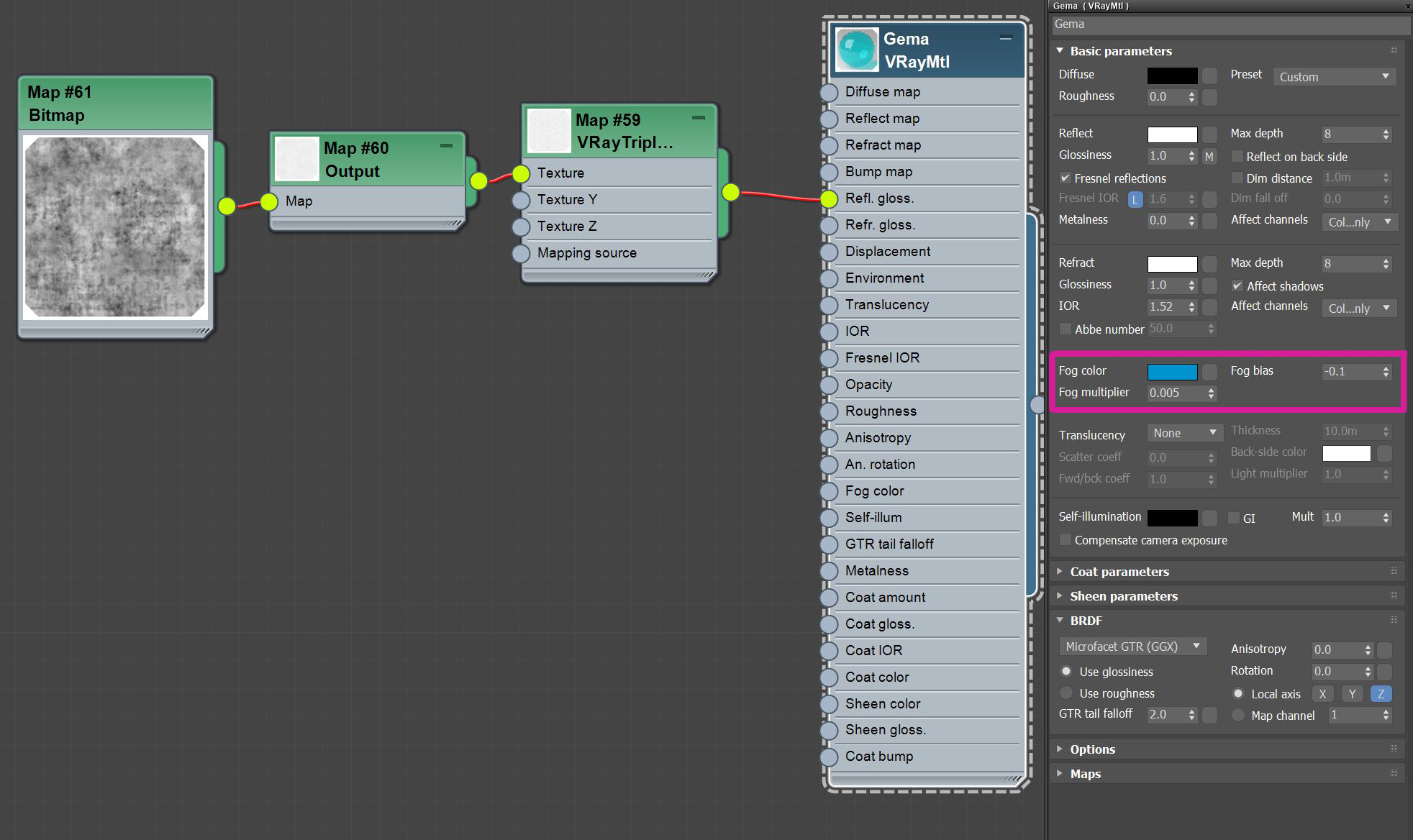

Es un buen color para la pieza, pero sigue pareciendo un cristal en lugar de una piedra con translucencia, y es que falta eso, activar la translucencia, la activaré usando el modo Hard.
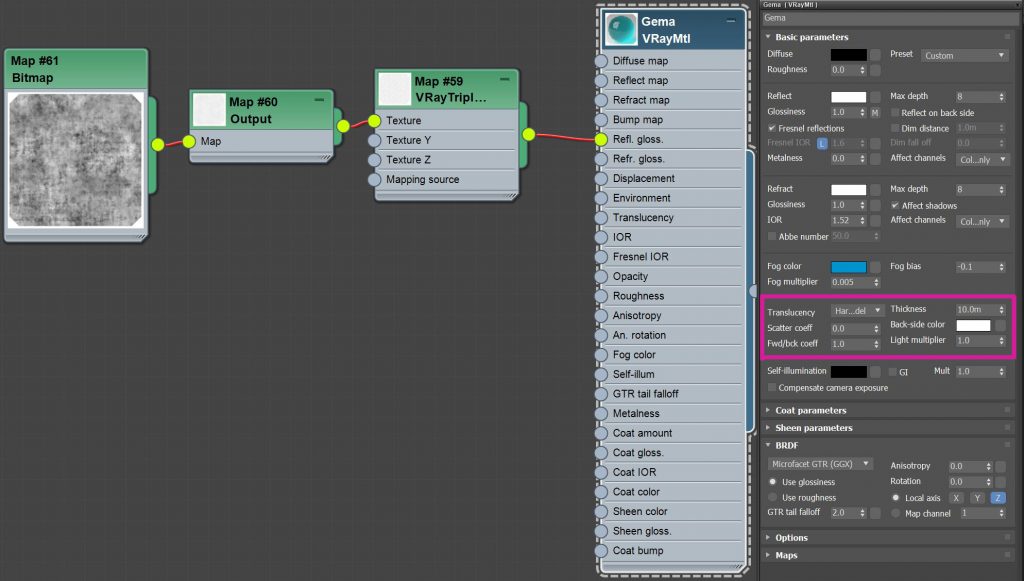
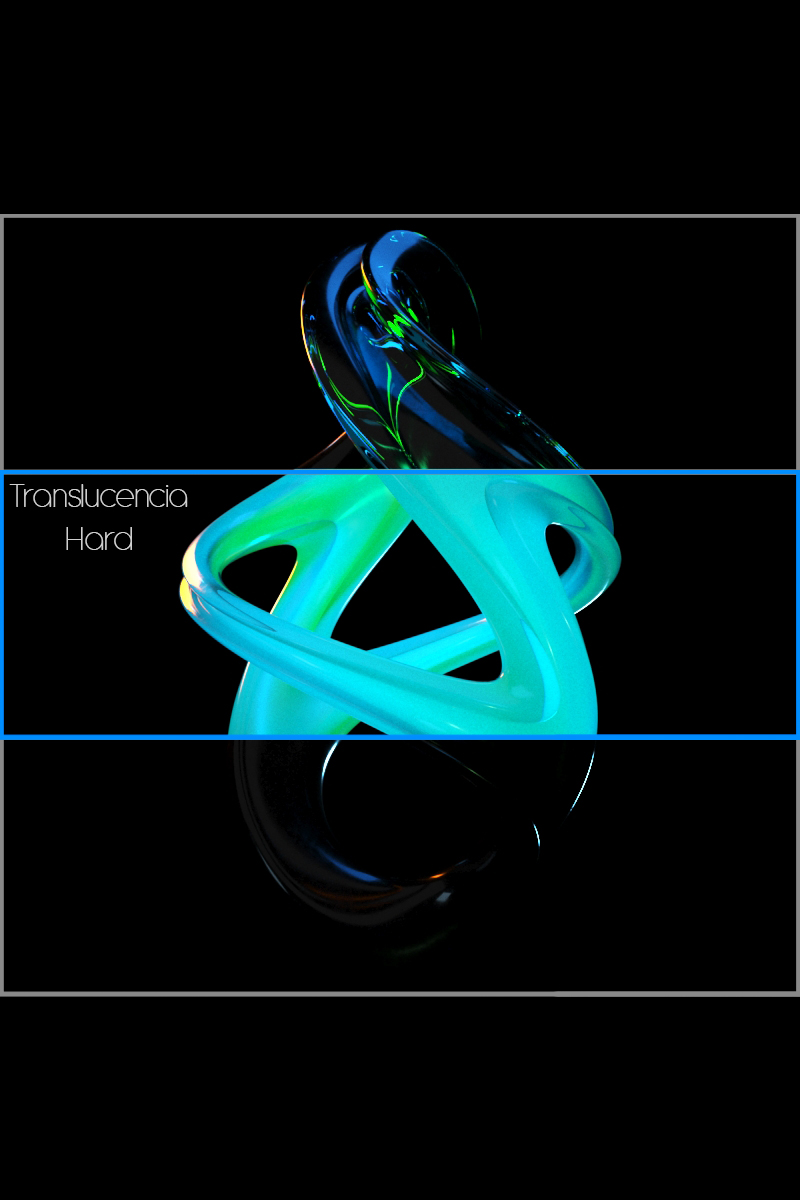
Esta cerca del resultado que busco.
Le agregaré un Bump para simular daños, conecto un buen mapa en el canal de Bump, del mismo modo que con el metal enmascaré para que estos daños aparezcan solo en ciertas partes.
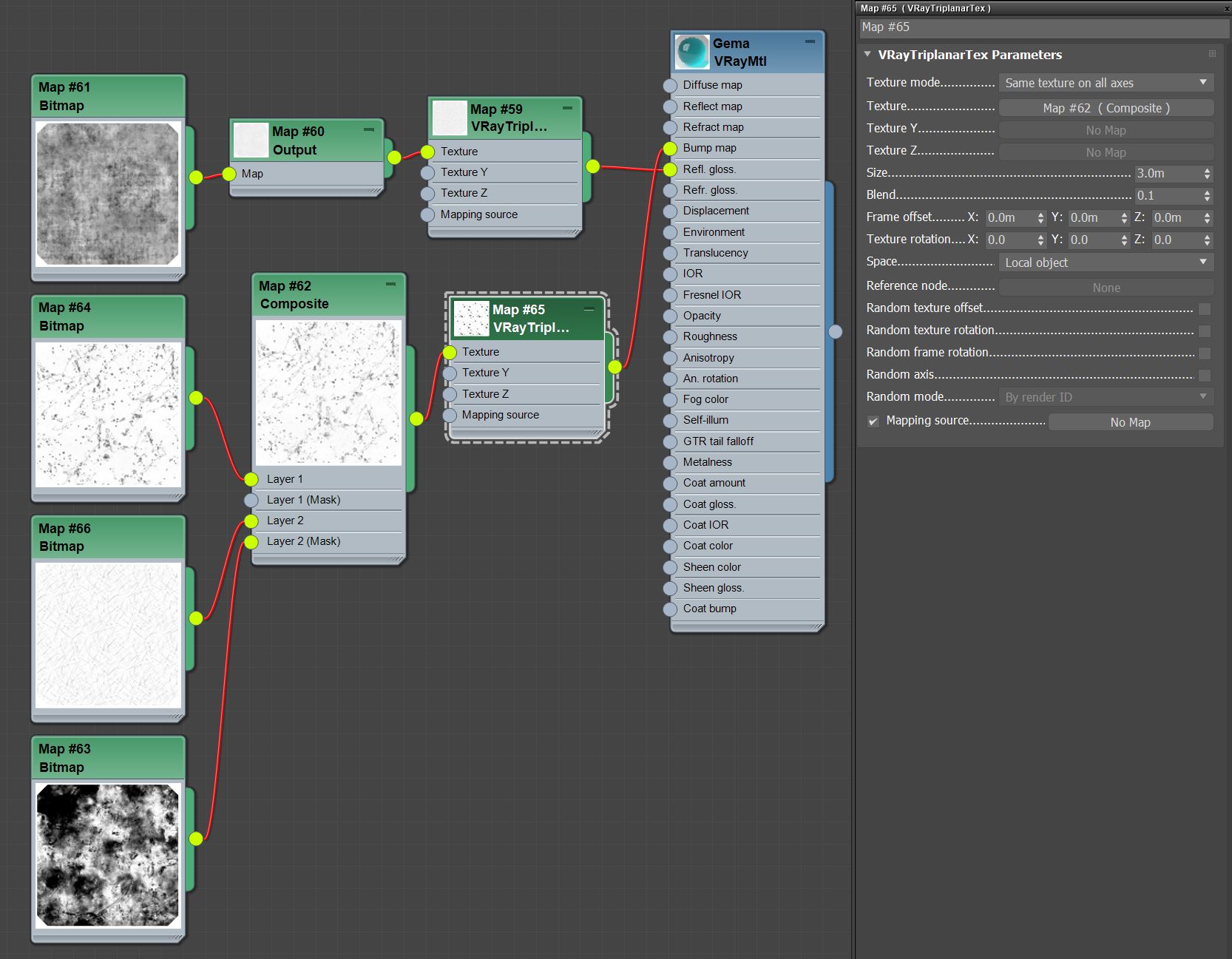
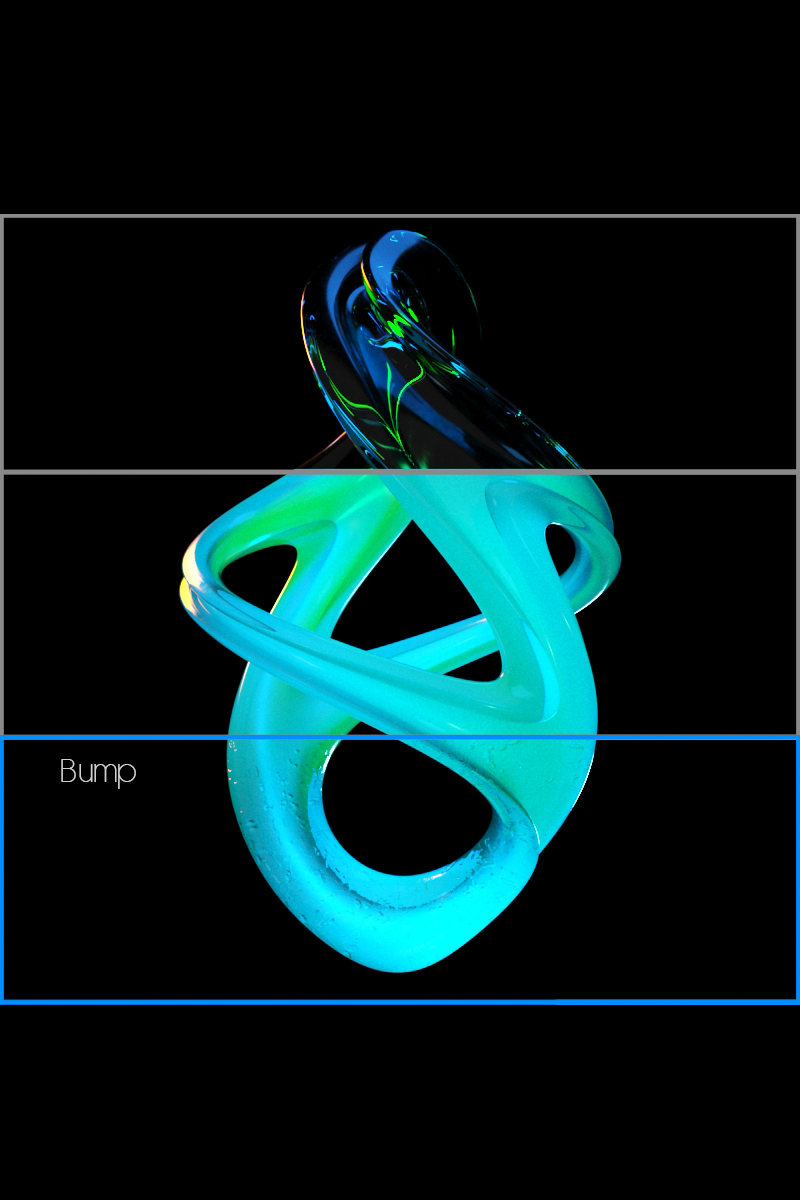
Es demasiado uniforme, así que agregaré una textura en el canal de refracciones para crear variaciones y que hayan zonas más transparentes que otras:
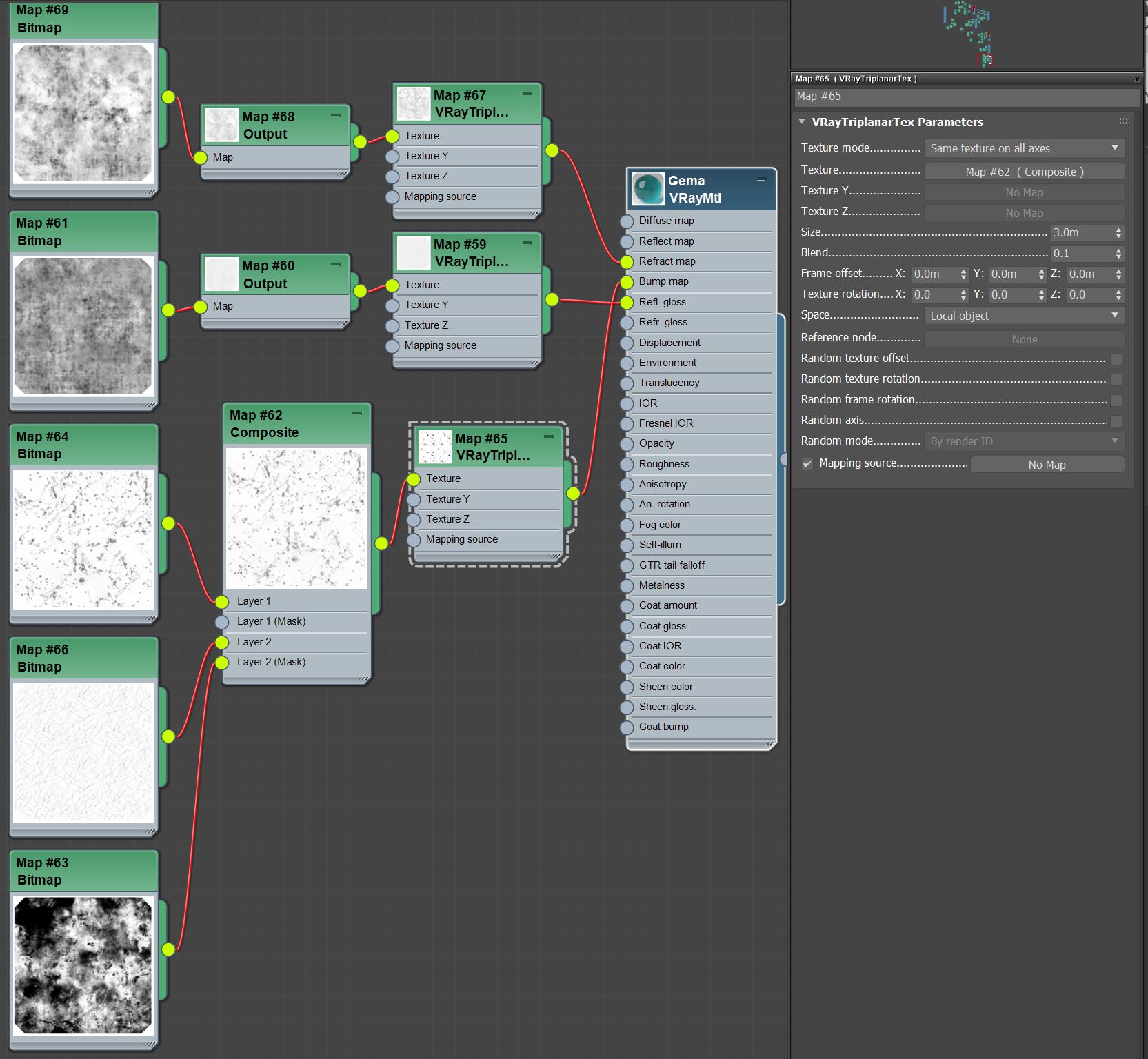
Con esto último obtengo esto:
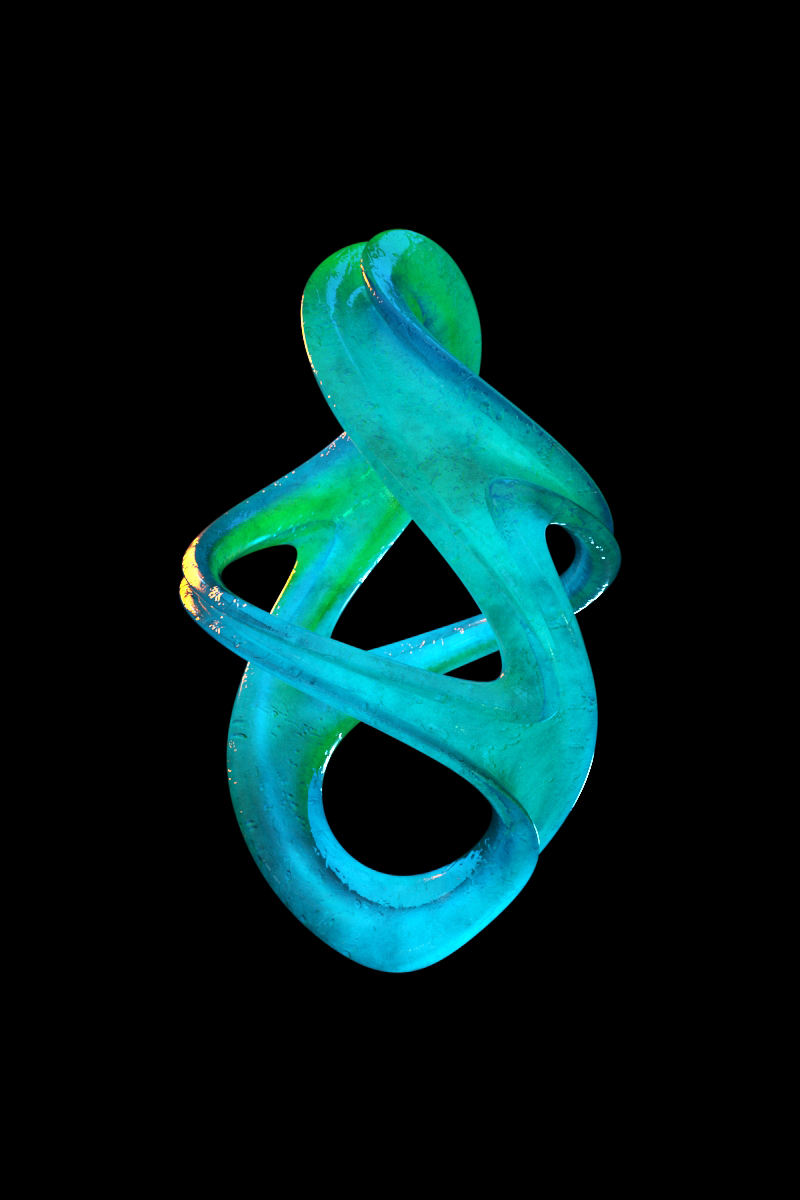
Se ve un poco más interesante, con las variaciones en la transparencia y por consecuente en la translucencia.
Puedo renderizar todo completo:

Ahora regreso, iré a colocarle un fondo, agregar algunas capas de ajuste por aquí y por haya en Phostohop…
Aprovecharé para recordarte que puedes registrarte en:
Canal de youtube: Vision Indigo
Compartimos temas de 3D enfocados a la visualización arquitectónica y aportamos algo la comunidad que quiere aprender.
Facebook: Comunidad Indigo 3D
Publico las actualizaciones del blog, así podrás mandetenerte informado, además que ahí posteo muchas cosas más.
Curso Básico de 3D Max
Si te gusta el 3D y quieres aprender, te comparto mi CURSO BÁSICO DE 3D MAX, es GRATUITO y está pensado para empezar de 0. El registro es muy fácil. Espero verte ahí.
Gracias por la espera.
Antes de proseguir te quería comentar que en el canal de Youtube estará un video sobre todo este proceso, por si te interesa conocer el tema a más profundidad, estará dispónible 2 días después de la fecha de publicación de ésta entrada.
Después de hacer todo lo que mencione anteriormente, este es el resultado:

Con esto último, me despido. Espero que les haya gustado y también interesado.
¡Nos vemos en la siguiente!
¿Qué les pareció?, ¡espero leer sus comentarios!
¡Hasta la próxima! No olviden darse una vuelta por:
COMPARTIR TAMBIÉN EN: